7 ótimos atalhos de teclado para turbinar sua produtividade no Windows
7 ótimos atalhos de teclado para turbinar sua produtividade no Windows
1. Win + Setas direcionais: Encaixa janelas à esquerda/direita (Esquerda/Direita) ou maximiza/minimiza (Cima/Baixo) para organizar a tela rapidamente.
2. Win + D: Esconde todas as janelas para mostrar o desktop; pressione novamente para restaurar.
3. Win + Vírgula (,): Mostra o desktop temporariamente enquanto segurar, ideal para checar arquivos sem minimizar.
4. Win + Tab: Abre o Task View para gerenciar janelas e desktops virtuais com visão geral.
5. Win + Shift + S: Ativa a Ferramenta de Captura para selecionar e copiar partes da tela.
6. Alt + Tab: Alterna entre apps abertos; segure para navegar ou use Alt + Esc para ciclos rápidos.
7. Win + V: Exibe o histórico da área de transferência para colar itens copiados anteriormente.
Você já sentiu que poderia ser mais rápido no computador se deixasse o mouse um pouco de lado? Pois é, com alguns atalhos de teclado no Windows, sua vida pode ficar bem mais prática!
Esses comandos simples economizam tempo, organizam sua tela e deixam tudo mais fluido, seja no trabalho ou no dia a dia. Usando o Windows 11 ou 10, selecionamos sete atalhos incríveis que vão transformar a forma como você usa o PC. Vamos mergulhar nessa lista e descobrir como deixar seu fluxo mais ágil!

Organizar janelas com um toque
Cansado de arrastar janelas para organizar a tela? O atalho Win + Setas direcionais é um salvador! Pressione Win + Esquerda ou Win + Direita para encaixar a janela atual na metade esquerda ou direita da tela, perfeito para comparar documentos ou navegar com dois apps abertos. Quer maximizar? Win + Cima faz isso instantaneamente. Se a janela já estiver maximizada, Win + Baixo a restaura, e um segundo toque a minimiza. Esses comandos dão um controle rápido e preciso, deixando sua área de trabalho impecável sem mexer no mouse.
Limpar a tela em um instante
Quando a tela está lotada de janelas e você precisa acessar o desktop rapidinho, o Win + D é seu melhor amigo. Ele esconde todas as janelas de uma vez, levando você direto ao desktop. Quer tudo de volta? É só pressionar novamente! Outra opção é Win + M, que minimiza tudo, mas para restaurar, você usa Win + Shift + M ou reabre as janelas manualmente. Esses atalhos são perfeitos para esconder informações sensíveis ou simplesmente dar uma respirada no caos digital.
Espiar o desktop sem bagunça
Às vezes, você só precisa dar uma olhada rápida no desktop — para checar um arquivo ou widget — sem minimizar tudo. O Win + Vírgula (,) resolve isso! Enquanto segura as teclas, as janelas ficam transparentes, mostrando o desktop. Solte, e tudo volta ao normal. É ideal para verificar downloads, encontrar capturas de tela ou dar uma conferida nos lembretes da área de trabalho, mantendo seu fluxo de trabalho intacto.
Navegar com a visão geral de tarefas
Gerenciar várias janelas e desktops virtuais fica fácil com Win + Tab. Esse atalho abre o Task View, exibindo uma visão geral de todas as janelas abertas e desktops virtuais. Você pode arrastar janelas entre desktops, criar novos ou alternar entre eles com rapidez. É perfeito para organizar projetos diferentes ou quando a tela está tão cheia que você perde o controle. Se seu notebook tem touchpad, deslizar com quatro dedos para a esquerda ou direita também troca de desktop, complementando o atalho.
Capturar a tela com precisão
Esqueça o Print Screen para capturas gerais! Com Win + Shift + S, você ativa a Ferramenta de Captura, que escurece a tela e permite selecionar apenas a área desejada. A imagem vai direto para a área de transferência, pronta para colar em e-mails, chats ou editores como Photoshop. É ótimo para capturar trechos de sites, recibos digitais ou bugs em apps, economizando tempo e mantendo tudo organizado sem salvar arquivos desnecessários.
Alternar entre aplicativos rapidinho
O clássico Alt + Tab é um velho conhecido, mas usá-lo bem faz toda a diferença. Um toque rápido alterna para o último app usado, mas segurar o Alt e pressionar Tab repetidamente deixa você navegar por todas as janelas abertas. Para algo ainda mais direto, experimente Alt + Esc, que pula entre apps na ordem em que foram abertos, sem pausas. Esses atalhos são ideais para quem vive multitarefa e quer deixar o mouse descansar.
Acessar o histórico da área de transferência
Copiar e colar com Ctrl + C e Ctrl + V é básico, mas o Windows guarda só o último item copiado, o que pode ser frustrante. Com Win + V, você abre o histórico da área de transferência, uma lista de tudo o que copiou recentemente, como textos, links ou imagens. Escolha o que quer colar, e até fixe itens importantes para acesso rápido. Se não funcionar, vá em Configurações > Sistema > Área de Transferência e ative o histórico. Esse atalho é um game-changer para quem trabalha com várias informações ao mesmo tempo!
Leia também:
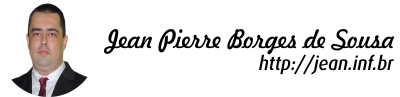
Leave A Comment
You must be logged in to post a comment.